Verbinden mit Daten, die von Power Platform-Dataflows in Power BI Desktop erstellt wurden
In Power BI Desktop können Sie eine Verbindung mit Daten herstellen, die von Power Platform-Dataflows so wie alle anderen Datenquellen in Power BI Desktop erstellt wurden. Wählen Power Platform>Dataflows aus.
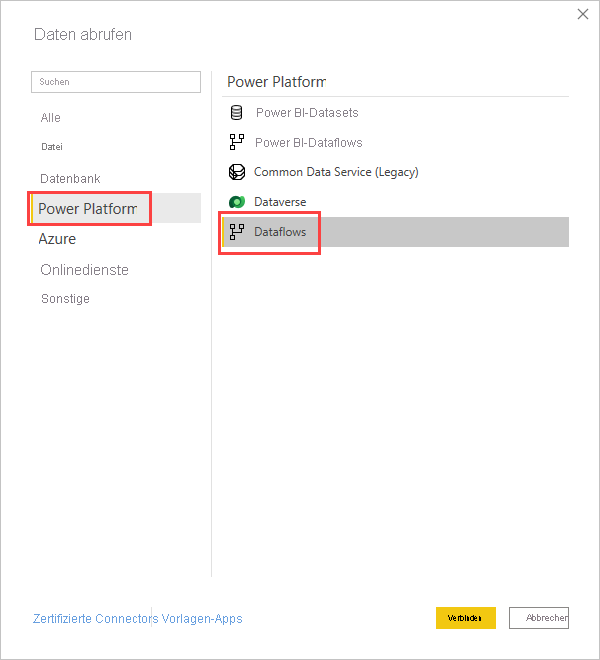
Mit dem Connector Power Platform-Dataflows können Sie eine Verbindung mit Entitäten herstellen, die von Dataflows im Power BI-Dienst erstellt wurden.
Überlegungen und Einschränkungen
Um den Power-Platform-Dataflow-Connector zu verwenden, muss eine aktuelle Version von Power-BI-Desktop ausgeführt werden. Sie können Power BI Desktop jederzeit herunterladen und auf Ihrem Computer installieren, um sicherzustellen, dass Sie über die neueste Version verfügen.
Hinweis
Die vorherige Version des Power Platform-Dataflowconnectors erforderte, dass Sie eine MEZ-Datei herunterladen und in einem Ordner speichern. Aktuelle Versionen von Power BI Desktop enthalten den Power Platform-Dataflowconnector, sodass die Datei nicht mehr benötigt wird und keine Konflikte mit der enthaltenen Connectorversion verursachen kann. Wenn Sie die .MEZ-Datei manuell in den Ordner verschieben, müssen Sie die heruntergeladene .MEZ-Datei im Ordner Dokumente > Power-BI-Desktop > Benutzerdefinierte Connectors löschen, um Probleme zu vermeiden.
Power BI Desktop-Leistung
Power BI Desktop wird lokal auf dem Computer ausgeführt, auf dem die App installiert wurde. Die Leistung der Dataflowerfassung wird von verschiedenen Faktoren bestimmt. Zu diesen Faktoren gehören unter anderem die Datengröße, die CPU und der RAM Ihres Computers, die Netzwerkbandbreite sowie die Entfernung zum Rechenzentrum.
Sie können die Leistung der Datenerfassung für Dataflows verbessern. Wenn z.B. die erfasste Datengröße zu groß ist, um von Power BI Desktop auf Ihrem Computer verwaltet zu werden, können Sie verknüpfte und berechnete Entitäten in Dataflows zum Aggregieren der Daten (in Dataflows) verwenden und nur vorbereitete, aggregierte Daten erfassen.
Dadurch erfolgt die Verarbeitung großer Datenmengen online in Dataflows, anstatt lokal in Ihrer ausgeführten Power BI Desktop-Instanz. Mit diesem Ansatz kann Power BI Desktop kleinere Datenmengen erfassen und die Arbeit mit Dataflows schnell und reaktionsschnell gestalten.
Weitere Überlegungen
Die meisten Dataflows befinden sich im Mandanten des Power BI-Diensts. Benutzer von Power BI Desktop können jedoch nur auf Dataflows zugreifen, die in einem Azure Data Lake Storage Gen2-Konto gespeichert sind, wenn sie der Besitzer des jeweiligen Dataflows oder explizit für den CDM-Ordner des jeweiligen Dataflows autorisiert sind. Sehen Sie sich das folgende Beispiel an:
- Anna erstellt einen neuen Arbeitsbereich und konfiguriert ihn so, dass Dataflows im Data Lake der Organisation gespeichert werden.
- Ben ist ebenfalls Mitglied des Arbeitsbereichs, den Anna erstellt hat, und möchte Power BI Desktop und den Dataflowconnector verwenden, um Daten aus Annas Dataflow zu erhalten.
- Da Ben im Data Lake-Konto nicht als autorisierter Benutzer des CDM-Ordners des Dataflows hinzugefügt wurde, erhält er eine Fehlermeldung.
Ben müssen Leseberechtigungen für den CDM-Ordner und die darin enthaltenen Dateien gewährt werden, um dieses Problem zu beheben. Weitere Informationen zum Gewähren von Zugriff auf den CDM-Ordner finden Sie unter Konfigurieren und Verwenden eines Dataflows.
Zugehöriger Inhalt
Dataflows bieten Ihnen viele interessante Möglichkeiten. Weitere Informationen finden Sie in den folgenden Artikeln:
- Einführung in Dataflows und Self-Service-Datenaufbereitung
- Erstellen eines Dataflows
- Konfigurieren und Verwenden eines Dataflows
- Konfigurieren der Verwendung von Azure Data Lake Gen 2 für Dataflowspeicher
- Premiumfunktionen von Dataflows
- KI mit Dataflows
Es gibt außerdem nützliche Artikel über Power BI Desktop:
Feedback
Bald verfügbar: Im Laufe des Jahres 2024 werden wir GitHub-Issues stufenweise als Feedbackmechanismus für Inhalte abbauen und durch ein neues Feedbacksystem ersetzen. Weitere Informationen finden Sie unter https://aka.ms/ContentUserFeedback.
Feedback senden und anzeigen für